Vysvětlení a správa oprávnění aplikace Skype ve Windows 8
Různé / / February 12, 2022

Aplikace Skype pro Windows 8 je docela úhledná. Na jediné obrazovce má vše, co je potřeba. Nejlepší věc na aplikaci je podle mě způsob, jakým vám umožňuje být k dispozici a
spravovat svá oprávnění
. To znamená, že můžete přijímat hovory, i když jste aplikaci nespustili, nebo i když je váš počítač zamčený. Také dostáváte oznámení o komunikaci několika způsoby.
Vylepšení vám rozhodně usnadní zůstat v kontaktu s lidmi. A je zcela na vás, abyste tato oprávnění spravovali a zvolili stupeň dostupnosti, který chcete, aby zobrazoval vaše kontakty.
Pojďme se podívat na oprávnění, která tam jsou, co znamenají a jak je můžete změnit nebo spravovat.
Skvělý tip: Pro uživatele desktopové verze Skype jsou propagační akce a tipy nápovědy docela nepříjemné. Zde je návod, jak je můžete vypnout. Máme pro vás další tip, který vám pomůže vypněte zvuky Skype a vyskakovací okna s upozorněním.
Kroky ke změně oprávnění aplikace Skype
Kroky jsou tak jednoduché, jak jen mohou být. Začněte tedy spuštěním aplikace Skype z úvodní obrazovky.
Krok 1: Posunutím na pravý okraj aplikace spustíte panel ovládacích tlačítek. Udeř Nastavení.
Krok 2: Tím se spustí Nastavení stránka pro aplikaci Skype. Klikněte na možnost pro Oprávnění jak je znázorněno na obrázku níže.
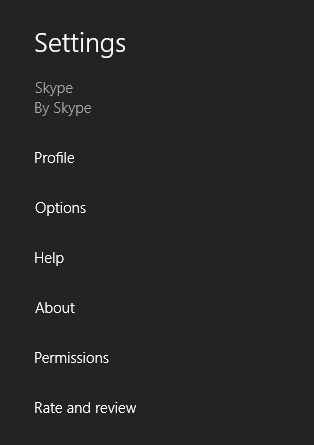
Krok 3: Další panel na obrazovce by byl Oprávnění strana. Níže jsou uvedeny možnosti ochrany osobních údajů nebo oprávnění, která lze přepínat. Přetažením posuvníku pro každou možnost můžete zapnout nebo vypnout konkrétní oprávnění.

Přesto se pokusíme pochopit význam zapnutí nebo vypnutí těchto oprávnění.
Webkamera a mikrofon: Pro tohle není potřeba žádné vysvětlení, že? Umožňuje aplikaci přistupovat k integrované webové kameře a mikrofonu vašeho stroje. A obecně bychom všichni chtěli, aby to zůstalo zapnuté.
Oznámení: Pokud si nepřejete žádné upozornění na hovor, zprávu nebo cokoli jiného, můžete toto oprávnění vypnout. Udrží vás daleko od všech starostí. Obvykle to dělám, když jsem zaneprázdněn osobním úkolem.
Uzamknout obrazovku: Když je tato možnost zapnutá, budete moci vidět oznámení, rychlé aktualizace stavu a přijímat hovory v zamčeném režimu. Vypnutí znamená, že Skype nebude spuštěn na pozadí.
Rychlý tip: Když je zapnuto oprávnění k uzamčení obrazovky, můžete přejít na Nastavení -> Možnosti a pod Soukromí vyberte, kdo vám může psát nebo volat. Funguje to jako preventivní opatření proti nechtěným hovorům.
Závěr
Oprávnění jsou zde spíše systémem správy oznámení. A vždy je dobré je nastavit podle vašich požadavků. K dispozici je více pod Možnosti Skype že se možná budete chtít podívat.
Poslední aktualizace 2. února 2022
Výše uvedený článek může obsahovat přidružené odkazy, které pomáhají podporovat Guiding Tech. Nemá to však vliv na naši redakční integritu. Obsah zůstává nezaujatý a autentický.


